Вы когда-нибудь сталкивались с ситуацией, когда у вас получался файл без расширения? Как вы собираетесь его открыть? Один из способов - просто угадать и попробовать изменить расширение файла на разные типы файлов и попытаться открыть файл. Иногда это работает, если кто-то говорит, что отправляет вам по электронной почте документ Word, но по какой-то причине файл не имеет расширения. Очевидно, вы можете просто попробовать расширение .doc или .docx, и оно, скорее всего, откроется.
Но если вы понятия не имеете, что это за тип файла, пробовать кучу разных расширений — пустая трата времени. Кроме того, у вас может не быть установлена программа, с которой связан тип файла, поэтому даже если вы поменяли его на правильный, он все равно может не открыться. Например, если файл действительно имеет расширение PSD, и вы пытаетесь открыть его без установки Photoshop, вы можете ошибочно сделать вывод, что это неправильное расширение файла.
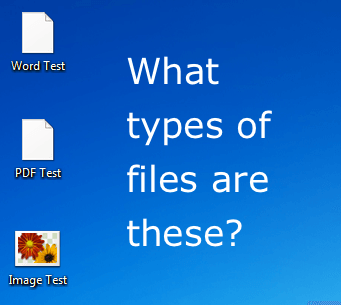
В этой статье я покажу вам быстрый и более точный способ определить тип файла, который у вас может быть. Для этого я создал пару тестовых файлов, а затем удалил расширения файлов. Я создал документ Word, файл PDF и файл изображения для демонстрационных целей. Очевидно, что ваш файл может быть другого типа, но процедура будет одинаковой для любого типа файла.
Установить HEX-редактор
Да, HEX-редактор может показаться безумно сложным и техническим, но на самом деле это не так уж и плохо. Существует бесплатная программа под названием XVI32, которую вам даже не нужно устанавливать, чтобы использовать. Вы можете просто скачать его и запустить EXE-файл! Вот как выглядит основной интерфейс после его открытия.
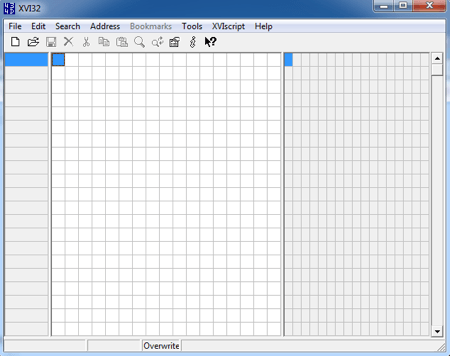
С левой стороны находится шестнадцатеричное средство просмотра, а справа — инспектор данных, который в основном преобразует шестнадцатеричные значения в фактические значения данных. Со стороны шестигранника практически невозможно что-либо понять, так что даже не беспокойтесь об этом. Большая часть данных на стороне данных также не будет иметь смысла, но обычно будет несколько ключевых фрагментов текста, которые подскажут вам, с каким файлом вы работаете. В моем первом примере я открыл документ Word, из которого удалил расширение .docx. Вот как это выглядело в XVI32:
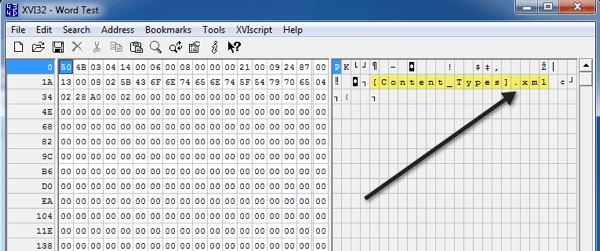
Первое место, на которое стоит обратить внимание, — это самая верхняя часть инспектора данных. Как видите, мы видим расширение .XML, что означает, что это XML-файл. Но подождите, вы говорите, разве это не документ Word? Технически все документы Word в Office 2010 представляют собой XML-файлы. Все содержимое документа Word фактически хранится внутри базового XML-файла, поэтому вы его и видите..
Однако, если вы прокрутите инспектор данных немного вниз, в конце одного из разделов абзаца вы увидите следующее:
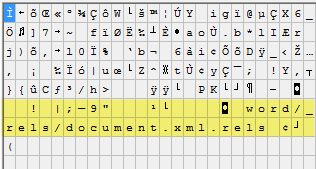
Там вы наконец видите «слово» и «документ», что означает, что это документ Word. Некоторые типы файлов, такие как документы Word, немного сложнее понять из-за базовой структуры XML, но вам просто нужно продолжать прокручивать и искать, и вы это поймете. Другие типы файлов действительно просты. Например, вот что я получаю, когда открываю PDF-файл в XVI32:
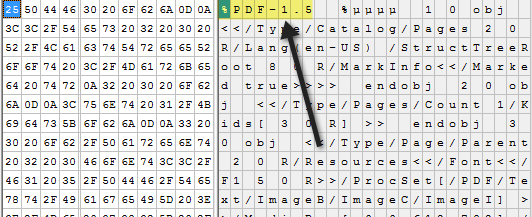
Справа вверху в первой строке находится PDF-файл, поэтому вы знаете, что работаете с PDF-файлом. Супер легко! А вот как это выглядит при открытии файла изображения PNG:
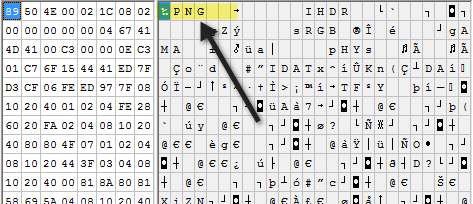
Опять же, это очень легко понять, поскольку PNG записывается прямо в самом верху файла. В качестве последнего примера я также решил попробовать файл MP3, чтобы посмотреть, как он выглядит. Это было немного сложнее, но если вы посмотрите на самый верх и погуглите любые комбинации из трех или четырех букв, которые написаны заглавными буквами, вы поймете это.
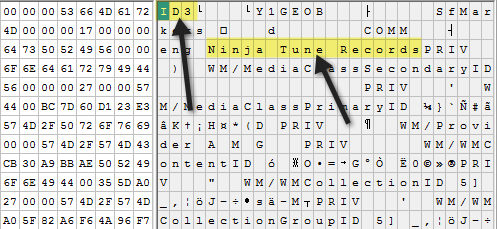
Как видите, ID3 всплывает в самой первой строке. Несмотря на то, что здесь не указано MP3, ID3 дает вам огромную подсказку, потому что ID3 — это метаданные, в которых хранится вся информация о музыкальном файле, такая как исполнитель, название, альбом, год и т. д. Итак, увидев ID3, вы можете догадаться, что это файл MP3. Кроме того, вы видите другие подсказки, например «Ninja Tune Records», что означает, что это, вероятно, какой-то аудиофайл.
В целом, я считаю, что это гораздо лучший способ выяснить, как открыть файл без расширения файла, а не беспорядочно пробовать различные расширения файлов, не имея ни малейшего понятия. Если вы все еще не можете понять, что у вас за файл, оставьте комментарий, и я постараюсь помочь. Наслаждайтесь!.